一.指定运行级别
运行级别基本介绍
- 0:关机
- 1:单用户
- 2:多用户无网络
- 3:多用户有网络
- 4:系统未使用保留给用户
- 5:图形化界面
- 6:重启
- 用户常用的是3和5
使用“init [0123456]”切换
1.CentOS7后运行级别说明
systemctl get-default:获取当前运行级别
systemctl set-default mulit-user.target:切换为运行级别3
systemctl set-default graphical.target:切换运行级别5
2.找回root密码
过程稍稍有点复杂,需要七步,所以另外写一篇笔记记录
3.帮助指令
man [命令或配置文件]:获取帮助信息(获取的信息为中文)
例:man ls:查看ls的使用方法
help 命令:获取shell内置帮助信息(获取的信息为英文)
细节:信息过长使用空格向下翻页,q退出查看
4.文件目录类
pwd:显示当前文件目录名称
ls:列目录内容
使用方法:ls [选项] 文件名
ls -a:列出所有的文件和目录,包括隐藏的
ls -l :一列表的形式显示信息
提示:其他的参数可以使用man ls 查看
cd:切换目录
cd ~:返回家目录 cd …:返回上一级目录
mkdir:创建目录
语法:mkdir [选项] 创建的目录名称
常用:-p:创建多级目录
rmdir:删除空目录
语法:rmdir [选项] 目录名
提示:如果是非空目录的话,使用“rm -rf 目录名”删除
touch:创建一个空文件
语法:touch 文件名称
cp:复制文件或者目录
语法:cp 文件目录 目的目录
-r:递归复制整个文件夹
强制覆盖不提示的方法:\cp
rm:删除文件或者目录
语法:rm [选项] 文件或目录名
常用:-r: 递归删除整个文件夹
-f:强制删除不提示
mv:移动或者重名命
语法:mv Oldfilename Newfilename:重命名
mv /temp/movefile /targetFolder:移动文件
提示:在原目录下是重命名,移动到其他目录就是移动文件,并且其他目录价文件名.格式为移动并重命名
cat:查看文件内容
语法:cat [选项] 要查看的文件
常用:-n:查看行号
more:是基于vi编辑器的文本过滤器,以全屏的方式按页显示文本内容,内部拥有若凡快捷键
语法:more 要查看的文件
操作说明:

less:分屏查看内容,功能比more更强大
语法:less [选项] 要查看的内容
操作说明:

echo:输出内容到控制台
语法: echo [选项] [输出内容]
head默认查看前10行
语法:head 文件
实例:head -n5 :查看前5行
tail默认查看尾10行
语法:tail 文件
实例:tail -n5:查看末尾5行
>指令和>>指令:“>:重定向”,">>追加"
语法:
ln:软连接,也即使快捷方式
语法:ln -s [原文件或目录] [软链接名]
实例:ln -s /root /home/myroot
删除软链接: rm /home/myroot
hirtory:查看已经执行过的历史命令
history:查看所有的历史命令
history 10:最近使用的10条实例命令
!5:执行第五条命令
5.时间日期类
date显示当前日期
语法:
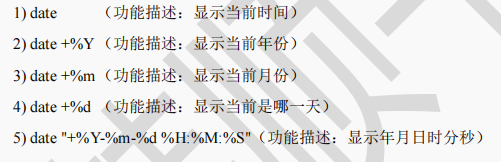
date修改系统时间
语法:date -s 字符串时间
实例:date -s “2020-10-10 11:23:21”
cal:查看日历
语法:cal [选项]
提示:不加选项查看本月日历
实例:cal:查看本月实例
cal 2020:查看20年日历
6.搜索查找类
find:find指令将从hiding目录向下递归地遍历其各个子目录,将满足条件的文件或者目录显示在终端上
语法:find [搜索范围] [选项] 要查找的文件
选项说明:
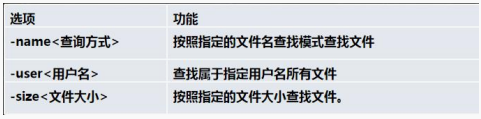
使用实例:按文件名查找:find /home -name hello.txt
按拥有者查找:find /opt -user root
按文件大小查找:find / -size +200M(+n:大于200M,-n:小于200M,n:等于200M)
locate:快速定位文件路径,locate指令利用实先建立的系统中所有文件名称及路径的locate数据库实现快速查找文件,Locate指令无序遍历整个文件系统,所以查询较快,为了保证查询结果的准确度,管理员必须定时更新locate时刻
locate 文件
提示:由于locate指令是基于数据可进行查询,所以第一次运行前,必须使用updatedb指令创建locate数据库。
which指令:可以查看某个指令在哪个目录下,比如ls在哪个目录下
grep指令和管道符号 |:grep过滤查找,| “管道符”,表示将前一个命令的处理结果输出传递给后面的命令处理
语法:grep [选项] 查找内容 原文件
常用选项:
-i:忽略大小写
-n:显示匹配行的行号
实例:查找home下hello.txt的文件内容
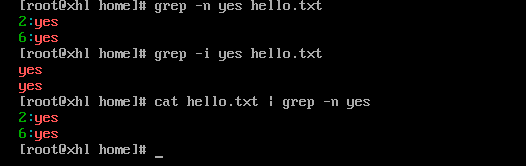
压缩和解压类
gzip和ungzip
语法:gzip 要压缩的文件路径
gunzip 要解压的文件路径.gz
zip和unzip:在项目打包中很有用
语法:zip [选项] 压缩后的名字.zip 要压缩的文件或路径
unzip [选项] 指定目录 要解压的文件
常用选项:
zip -r /home/myhome.zip /home/:将home文件夹的东西全部压缩在home文件夹内名为myhome
unzip -d /opt/tmp /home/myhome.zip:将myhome文件解压在/opt/mtp下“
tar:打包指令,最后打包后的文件时“.tar.gz”的文件
语法:tar [选项] XXX.tar 打包的内容
选项说明:
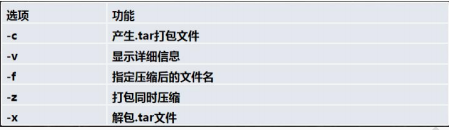
总结:这部分的指令很多,一下子记不全,所以多花几次回顾一下,各指令的的选项,才能熟练使用。接着就是找回root密码部分,按照操作步骤没有成功。以及data指令改变系统时间,重启后时间就会恢复正常地区时间,最后就是tar解压命令到其他文件夹后也没有成功。





















 2009
2009











 被折叠的 条评论
为什么被折叠?
被折叠的 条评论
为什么被折叠?








